Saya tidak memerlukan direktori pribadi terenkripsi, jadi saya memilih Tidak di sini:
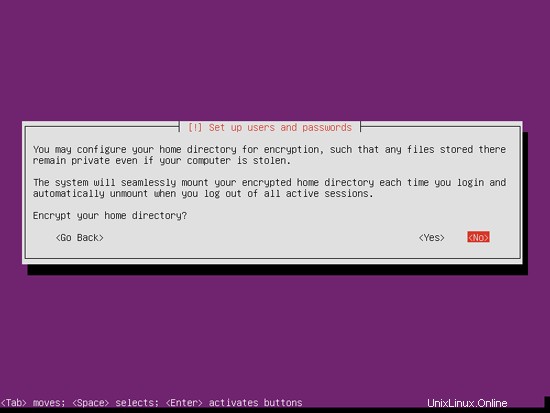
Harap periksa apakah penginstal mendeteksi zona waktu Anda dengan benar. Jika ya, pilih Ya, jika tidak Tidak:
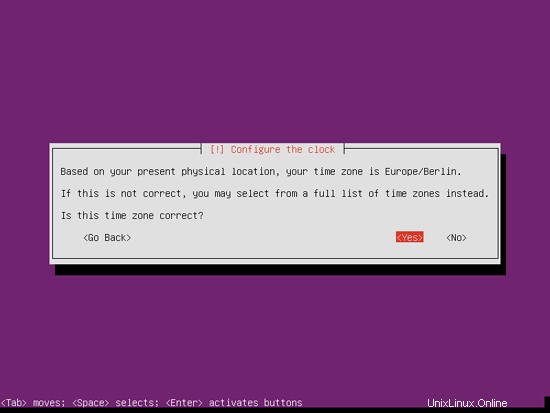
Sekarang Anda harus mempartisi hard disk Anda. Demi kesederhanaan saya memilih Dipandu - gunakan seluruh disk dan atur LVM - ini akan membuat satu grup volume dengan dua volume logis, satu untuk sistem file / dan satu lagi untuk swap (tentu saja, partisi sepenuhnya terserah Anda - jika Anda tahu apa yang Anda lakukan, Anda juga dapat mengatur partisi Anda secara manual).
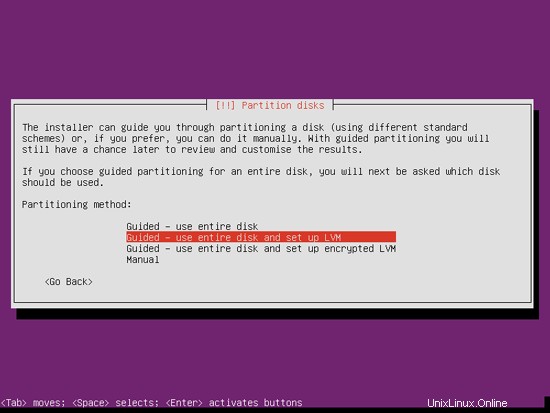
Pilih disk yang ingin Anda partisi:
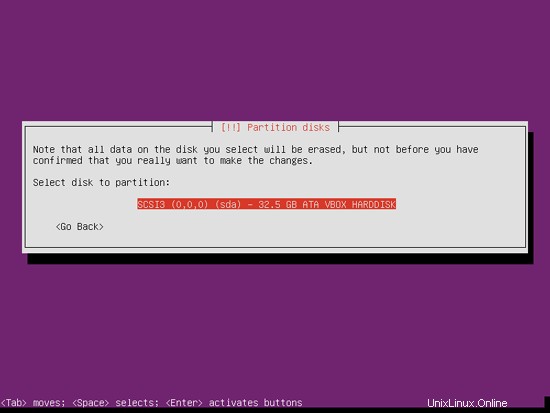
Saat Anda diminta Tulis perubahan ke disk dan konfigurasikan LVM?, pilih Ya:
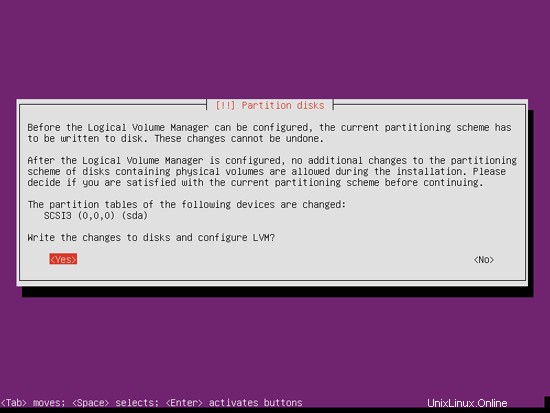
Jika Anda telah memilih Dipandu - gunakan seluruh disk dan atur LVM, pembuat partisi akan membuat satu grup volume besar yang menggunakan semua ruang disk. Anda sekarang dapat menentukan berapa banyak ruang disk yang harus digunakan oleh volume logis untuk / dan swap. Masuk akal untuk meninggalkan beberapa ruang yang tidak terpakai sehingga nanti Anda dapat memperluas volume logis yang ada atau membuat yang baru - ini memberi Anda lebih banyak fleksibilitas.
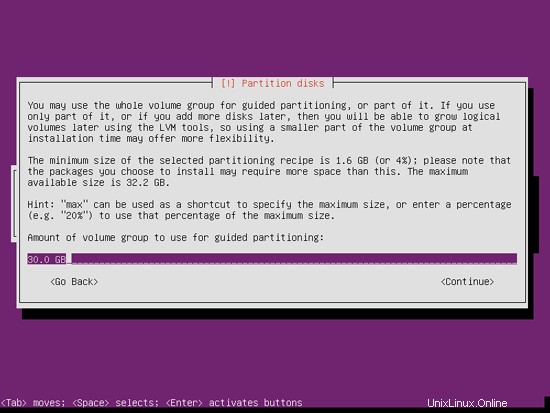
Setelah selesai, tekan Ya saat Anda diminta Tulis perubahan ke disk?:
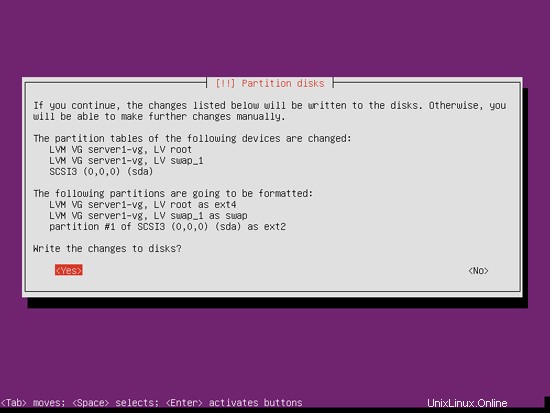
Setelah itu, partisi baru Anda sedang dibuat dan diformat.
Sekarang sistem dasar sedang diinstal:
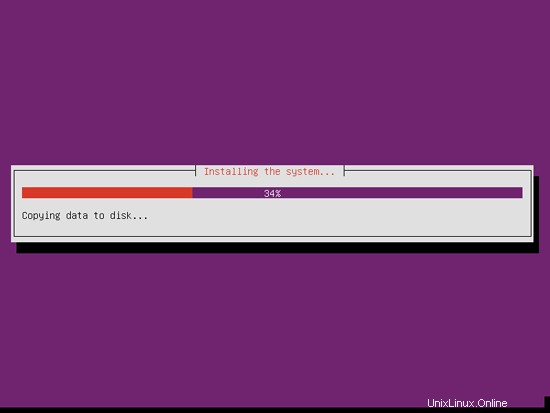
Selanjutnya manajer paket apt akan dikonfigurasi. Biarkan baris proxy HTTP kosong kecuali Anda menggunakan server proxy untuk menyambung ke Internet:
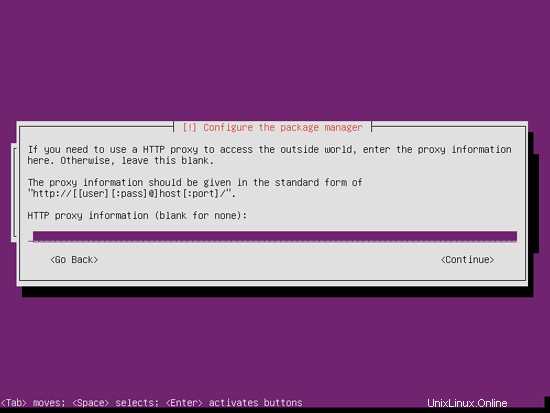

Saya sedikit kuno dan suka memperbarui server saya secara manual untuk memiliki lebih banyak kontrol, oleh karena itu saya memilih Tidak ada pembaruan otomatis. Tentu saja, terserah Anda apa yang Anda pilih di sini:
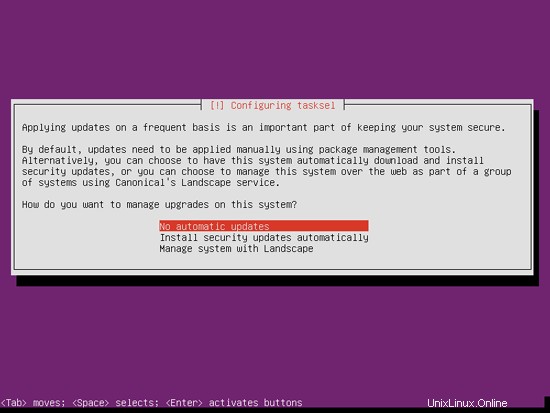
Kami membutuhkan DNS, mail, dan server LAMP, namun saya tidak memilih salah satu dari mereka sekarang karena saya ingin memiliki kontrol penuh atas apa yang diinstal pada sistem saya. Kami akan menginstal paket-paket yang dibutuhkan secara manual nanti. Satu-satunya item yang saya pilih di sini adalah server OpenSSH sehingga saya dapat langsung terhubung ke sistem dengan klien SSH seperti Putty setelah instalasi selesai:
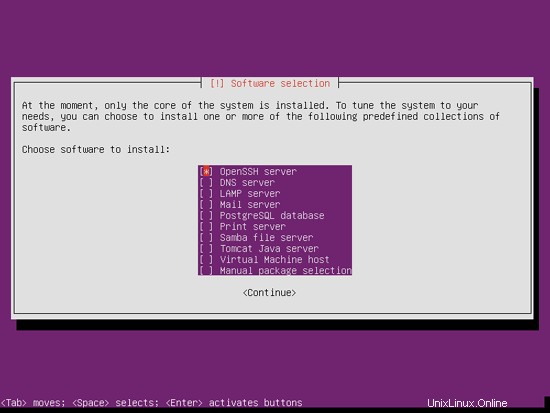
Instalasi berlanjut:
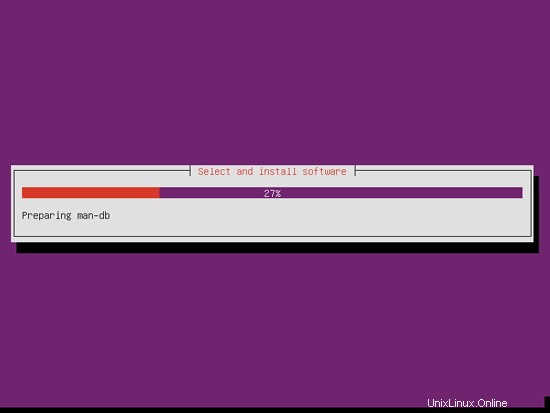
Pemuat boot GRUB diinstal:
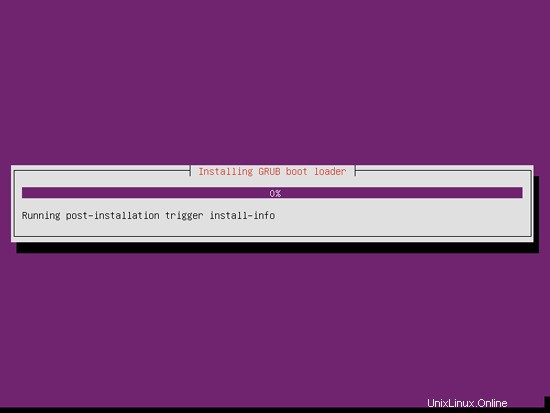
Pilih Ya ketika Anda ditanya Instal boot loader GRUB ke master boot record?:
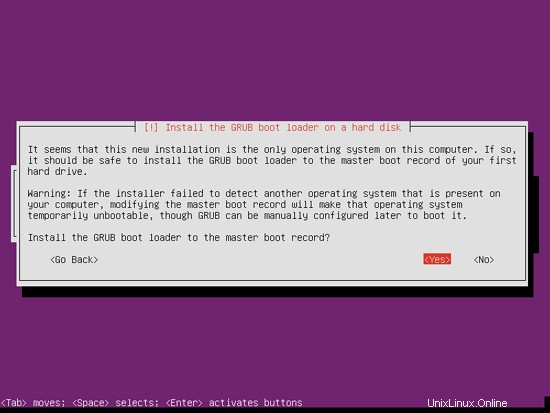
Instalasi sistem dasar sekarang selesai. Keluarkan CD instalasi dari drive CD dan tekan Continue untuk mem-boot ulang sistem:
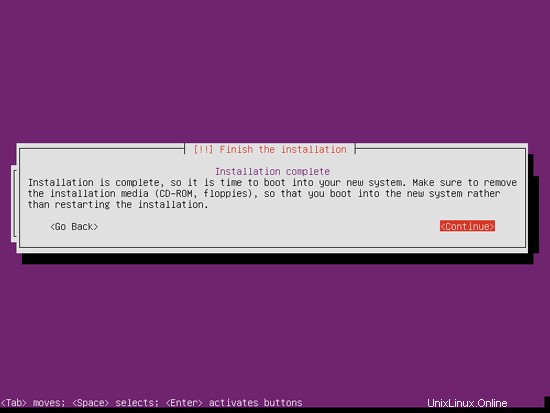
Ke langkah berikutnya...
4 Dapatkan Root Privileges
Setelah reboot, Anda dapat login dengan nama pengguna yang Anda buat sebelumnya (mis. administrator). Karena kita harus menjalankan semua langkah dari tutorial ini dengan hak akses root, kita bisa menambahkan semua perintah dalam tutorial ini dengan string sudo, atau kita menjadi root sekarang dengan mengetik
sudo su
(Anda juga dapat mengaktifkan login root dengan menjalankan
sudo passwd root
dan memberikan root kata sandi. Anda kemudian dapat langsung masuk sebagai root, tetapi ini tidak disukai oleh pengembang dan komunitas Ubuntu karena berbagai alasan. Lihat http://ubuntuforums.org/showthread.php?t=765414.)
5 Instal Server SSH (Opsional)
Jika Anda tidak menginstal server OpenSSH selama instalasi sistem, Anda dapat melakukannya sekarang:
apt-get install ssh openssh-server
Mulai sekarang Anda dapat menggunakan klien SSH seperti Putty dan terhubung dari workstation Anda ke server Ubuntu 13.04 Anda dan ikuti langkah selanjutnya dari tutorial ini.
6 Instal vim-nox (Opsional)
Saya akan menggunakan vi sebagai editor teks saya dalam tutorial ini. Program vi default memiliki beberapa perilaku aneh di Ubuntu dan Debian; untuk mengatasinya, kita install vim-nox:
apt-get install vim-nox
(Anda tidak perlu melakukan ini jika menggunakan editor teks lain seperti joe atau nano.)
7 Konfigurasi Jaringan
Karena penginstal Ubuntu telah mengonfigurasi sistem kami untuk mendapatkan pengaturan jaringannya melalui DHCP, kami harus mengubahnya sekarang karena server harus memiliki alamat IP statis. Edit /etc/network/interfaces dan sesuaikan dengan kebutuhan Anda (dalam contoh pengaturan ini saya akan menggunakan alamat IP 192.168.0.100 dan server DNS 8.8.8.8 dan 8.8.4.4 - dimulai dengan Ubuntu 12.04, Anda tidak dapat mengedit /etc/resolv.conf secara langsung lagi, tetapi harus menentukan server nama Anda di konfigurasi jaringan Anda - lihat
man resolvconf
untuk lebih jelasnya):
vi /etc/network/interfaces
# File ini menjelaskan antarmuka jaringan yang tersedia di sistem Anda# dan cara mengaktifkannya. Untuk informasi lebih lanjut, lihat antarmuka (5).# Antarmuka jaringan loopbackauto loiface lo inet loopback# Antarmuka jaringan utamaauto eth0iface eth0 inet static address 192.168.0.100 netmask 255.255.255.0 network 192.168.0.0 broadcast 192.168.0.255 gateway 192.168.0.1 dns- server nama 8.8.8.8 8.8.4.4 |
Kemudian restart jaringan Anda:
/etc/init.d/networking restart
Kemudian edit /etc/hosts. Jadikan seperti ini:
vi /etc/hosts
127.0.0.1 localhost.localdomain localhost192.168.0.100 server1.example.com server1# Baris berikut diinginkan untuk host yang mendukung IPv6::1 ip6 -localhost ip6-loopbackfe00::0 ip6-localnetff00::0 ip6-mcastprefixff02::1 ip6-allnodesff02::2 ip6-allrouters |
Sekarang jalankan
echo server1.example.com> /etc/hostname
/etc/init.d/hostname restart
Setelah itu, jalankan
nama host
nama host -f
Keduanya harus menampilkan server1.example.com sekarang.
8 Edit /etc/apt/sources.list Dan Perbarui Instalasi Linux Anda
Edit /etc/apt/sources.list. Beri komentar atau hapus CD instalasi dari file dan pastikan bahwa repositori universe dan multiverse diaktifkan. Seharusnya terlihat seperti ini:
vi /etc/apt/sources.list
## deb cdrom:[Ubuntu-Server 13.04 _Raring Ringtail_ - Rilis amd64 (20130423.1)]/ raring main terbatas#deb cdrom:[Ubuntu-Server 13.04 _Raring Ringtail_ - Rilis amd64 (20130423.1)]/ raring main terbatas# Lihat http://help.ubuntu.com/community/UpgradeNotes untuk cara meningkatkan ke# versi distribusi.deb http://de.archive yang lebih baru. ubuntu.com/ubuntu/ raring main terbatasdeb-src http://de.archive.ubuntu.com/ubuntu/ raring main terbatas## Pembaruan perbaikan bug utama dihasilkan setelah rilis final ## distribution.deb http:// de.archive.ubuntu.com/ubuntu/ raring-updates main limiteddeb-src http://de.archive.ubuntu.com/ubuntu/ raring-updates main limited## N.B. perangkat lunak dari repositori ini SEPENUHNYA TIDAK DIDUKUNG oleh tim Ubuntu##. Juga, harap perhatikan bahwa perangkat lunak di universe TIDAK AKAN menerima ulasan ## atau pembaruan apa pun dari tim keamanan Ubuntu.deb http://de.archive.ubuntu.com/ubuntu/ raring universedeb-src http://de.archive. ubuntu.com/ubuntu/ raring universedeb http://de.archive.ubuntu.com/ubuntu/ raring-updates universedeb-src http://de.archive.ubuntu.com/ubuntu/ raring-updates universe## N.B. perangkat lunak dari repositori ini SEPENUHNYA TIDAK DIDUKUNG oleh tim Ubuntu##, dan mungkin tidak di bawah lisensi gratis. Harap puaskan diri Anda tentang## hak Anda untuk menggunakan perangkat lunak. Juga, harap perhatikan bahwa perangkat lunak di## multiverse TIDAK AKAN menerima ulasan atau pembaruan apa pun dari tim keamanan Ubuntu##.deb http://de.archive.ubuntu.com/ubuntu/ raring multiversedeb-src http://de. archive.ubuntu.com/ubuntu/ raring multiversedeb http://de.archive.ubuntu.com/ubuntu/ raring-updates multiversedeb-src http://de.archive.ubuntu.com/ubuntu/ raring-updates multiverse## N.B. perangkat lunak dari repositori ini mungkin belum diuji## secara ekstensif seperti yang terdapat dalam rilis utama, meskipun menyertakan## versi terbaru dari beberapa aplikasi yang mungkin menyediakan fitur yang berguna.## Juga, harap dicatat bahwa perangkat lunak di backport TIDAK AKAN menerima setiap ulasan## atau pembaruan dari tim keamanan Ubuntu.deb http://de.archive.ubuntu.com/ubuntu/ raring-backports alam semesta terbatas utama multiversedeb-src http://de.archive.ubuntu.com/ubuntu/ raring-backports utama semesta terbatas multiversedeb http://security.ubuntu.com/ubuntu raring-security main limiteddeb-src http://security.ubuntu.com/ubuntu raring-security main limiteddeb http://security.ubuntu.com /ubuntu raring-security universedeb-src http://security.ubuntu.com/ubuntu raring-security universedeb http://security.ubuntu.com/ubuntu raring-security multiversedeb-src http://security.ubuntu.com/ ubuntu raring-security multiverse## Batalkan komentar pada dua baris berikut untuk menambahkan perangkat lunak dari perwakilan 'partner' Canonical## ository.## Perangkat lunak ini bukan bagian dari Ubuntu, tetapi ditawarkan oleh Canonical dan## vendor masing-masing sebagai layanan untuk pengguna Ubuntu.# deb http://archive.canonical.com/ubuntu raring partner# deb-src http ://archive.canonical.com/ubuntu raring partner## Batalkan komentar pada dua baris berikut untuk menambahkan perangkat lunak dari repositori 'ekstra' Ubuntu##.## Perangkat lunak ini bukan bagian dari Ubuntu, tetapi ditawarkan oleh pihak ketiga## pengembang yang ingin mengirimkan perangkat lunak terbaru mereka.# deb http://extras.ubuntu.com/ubuntu raring main# deb-src http://extras.ubuntu.com/ubuntu raring main |
Kemudian jalankan
apt-get update
untuk memperbarui database paket apt dan
apt-get upgrade
untuk menginstal pembaruan terbaru (jika ada). Jika Anda melihat kernel baru terinstal sebagai bagian dari pembaruan, Anda harus mem-boot ulang sistem setelahnya:
boot ulang
9 Ubah Shell Default
/bin/sh adalah symlink ke /bin/dash, namun kita membutuhkan /bin/bash, bukan /bin/dash. Oleh karena itu kami melakukan ini:
dpkg-konfigurasi ulang tanda hubung
Gunakan tanda hubung sebagai shell sistem default (/bin/sh)? <-- Tidak
Jika Anda tidak melakukannya, penginstalan ISPConfig akan gagal.
10 Nonaktifkan AppArmor
AppArmor adalah ekstensi keamanan (mirip dengan SELinux) yang seharusnya memberikan keamanan yang diperluas. Menurut pendapat saya, Anda tidak memerlukannya untuk mengkonfigurasi sistem yang aman, dan biasanya menyebabkan lebih banyak masalah daripada keuntungan (pikirkan setelah Anda melakukan pemecahan masalah selama seminggu karena beberapa layanan tidak berfungsi seperti yang diharapkan, dan kemudian Anda mengetahui bahwa semuanya baik-baik saja, hanya AppArmor yang menyebabkan masalah). Oleh karena itu saya menonaktifkannya (ini adalah suatu keharusan jika Anda ingin menginstal ISPConfig nanti).
Kita dapat menonaktifkannya seperti ini:
/etc/init.d/apparmor stop
update-rc.d -f apparmor hapus
apt-get remove apparmor apparmor-utils
11 Menyinkronkan Jam Sistem
Sebaiknya sinkronisasi jam sistem dengan NTP (n jaringan t waktu p rotocol) server melalui Internet. Cukup jalankan
apt-get install ntp ntpdate
dan waktu sistem Anda akan selalu sinkron.
12 Instal Postfix, Dovecot, MySQL, phpMyAdmin, rkhunter, binutils
Kita dapat menginstal Postfix, Dovecot, MySQL, rkhunter, dan binutils dengan satu perintah:
apt-get install postfix postfix-mysql postfix-doc mysql-client mysql-server openssl getmail4 rkhunter binutils dovecot-imapd dovecot-pop3d dovecot-mysql dovecot-sieve sudo
Anda akan ditanya pertanyaan berikut:
Kata sandi baru untuk pengguna "root" MySQL:<-- yourrootsqlpassword
Ulangi kata sandi untuk pengguna "root" MySQL:<-- yourrootsqlpassword
Jenis umum konfigurasi email:<-- Situs Internet
Nama email sistem:<-- server1.example.com
Selanjutnya buka TLS/SSL dan port pengiriman di Postfix:
vi /etc/postfix/master.cf
Batalkan komentar pada bagian kiriman dan smtps sebagai berikut - tambahkan baris -o smtpd_client_restrictions=permit_sasl_authenticated,tolak kedua bagian dan tinggalkan semuanya setelahnya dikomentari:
[...]submission inet n - - - - smtpd -o syslog_name=postfix/submission -o smtpd_tls_security_level=encrypt -o smtpd_sasl_auth_enable=yes - o smtpd_client_restrictions =permit_sasl_authenticated, menolak # -o smtpd_reject_unlisted_recipient =no # -o smtpd_client_restrictions =$ mua_client_restrictions # -o smtpd_helo_restrictions =$ mua_helo_restrictions # -o smtpd_sender_restrictions =$ mua_sender_restrictions # -o smtpd_recipient_restrictions =permit_sasl_authenticated, menolak # -o milter_macro_daemon_name =ORIGINATINGsmtps inet n - - - - smtpd -o syslog_name =postfix / SMTPs -o smtpd_tls_wrappermode =yes -o smtpd_sasl_auth_enable =yes -o smtpd_client_restrictions =permit_sasl_authenticated, menolak # -o smtpd_reject_unlisted_recipient =no # -o smtpd_client_restrictions =$ mua_client_restrictions # -o smtpd_helo_restrictions =$ mua_helo_restrictions # - o smtpd_sender_restrictions=$mua_sender_restrictions # -o smtpd_recipient_restrictions=permit_sasl_authenticated,reject# -o milter_macro_daemon_name=ORIGINATING[...] |
Mulai ulang Postfix setelahnya:
/etc/init.d/postfix restart
Kami ingin MySQL mendengarkan di semua antarmuka, bukan hanya localhost, oleh karena itu kami mengedit /etc/mysql/my.cnf dan mengomentari baris bind-address =127.0.0.1:
vi /etc/mysql/my.cnf
[...]# Alih-alih melewatkan jaringan, defaultnya sekarang hanya mendengarkan di# localhost yang lebih kompatibel dan tidak kalah aman. #bind-address =127.0.0.1[...] |
Kemudian kita restart MySQL:
/etc/init.d/mysql restart
Sekarang periksa apakah jaringan diaktifkan. Jalankan
netstat -ketuk | grep mysql
Outputnya akan terlihat seperti ini:
[email protected]:~# netstat -tap | grep mysql
tcp 0 0 *:mysql *:* DENGARKAN 21298/mysqld
[email]:
13 Instal Amavisd-new, SpamAssassin, Dan Clamav
Untuk menginstal amavisd-new, SpamAssassin, dan ClamAV, kami menjalankan
apt-get install amavisd-new spamassassin clamav clamav-daemon zoo unzip bzip2 arj nomarch lzop cabextract apt-listchanges libnet-ldap-perl libauthen-sasl-perl clamav-docs daemon libio-string-perl libio-socket-s perl libnet-ident-perl zip libnet-dns-perlPenyiapan ISPConfig 3 menggunakan amavisd yang memuat pustaka filter SpamAssassin secara internal, jadi kami dapat menghentikan SpamAssassin untuk mengosongkan sebagian RAM:
/etc/init.d/spamassassin stop
update-rc.d -f spamassassin hapus
14 Instal Nginx, PHP5 (PHP-FPM), Dan Fcgiwrap
Nginx tersedia sebagai paket untuk Ubuntu yang dapat kita instal sebagai berikut:
apt-get install nginxJika Apache2 sudah terinstal di sistem, hentikan sekarang...
/etc/init.d/apache2 stop... dan hapus tautan startup sistem Apache:
update-rc.d -f apache2 hapusMulai nginx setelahnya:
/etc/init.d/nginx start(Jika Apache2 dan nginx terinstal, penginstal ISPConfig 3 akan menanyakan mana yang ingin Anda gunakan - jawab nginx dalam kasus ini. Jika hanya salah satu dari keduanya yang diinstal, ISPConfig akan melakukan konfigurasi yang diperlukan secara otomatis.)
Kita dapat membuat PHP5 bekerja di nginx melalui PHP-FPM (PHP-FPM (FastCGI Process Manager) adalah implementasi PHP FastCGI alternatif dengan beberapa fitur tambahan yang berguna untuk situs dari berbagai ukuran, terutama situs yang lebih sibuk) yang kami instal sebagai berikut:
apt-get install php5-fpmPHP-FPM adalah proses daemon (dengan skrip init /etc/init.d/php5-fpm) yang menjalankan server FastCGI pada soket /var/run/php5-fpm.sock.
Untuk mendapatkan dukungan MySQL di PHP, kita dapat menginstal paket php5-mysql. Ini adalah ide yang baik untuk menginstal beberapa modul PHP5 lainnya serta Anda mungkin membutuhkannya untuk aplikasi Anda. Anda dapat mencari modul PHP5 yang tersedia seperti ini:
pencarian apt-cache php5Pilih yang Anda butuhkan dan instal seperti ini:
apt-get install php5-mysql php5-curl php5-gd php5-intl php-pear php5-imagick php5-imap php5-mcrypt php5-memcache php5-ming php5-ps php5-pspell php5-recode php5-snmp php5 -sqlite php5-rapi php5-xmlrpc php5-xslAPC adalah cacher opcode PHP gratis dan terbuka untuk menyimpan dan mengoptimalkan kode perantara PHP. Ini mirip dengan cacher opcode PHP lainnya, seperti eAccelerator dan XCache. Sangat disarankan untuk menginstal salah satu dari ini untuk mempercepat halaman PHP Anda.
APC dapat diinstal sebagai berikut:
apt-get install php-apcSelanjutnya buka /etc/php5/fpm/php.ini...
vi /etc/php5/fpm/php.ini... dan atur cgi.fix_pathinfo=0 dan zona waktu Anda:
[...]cgi.fix_pathinfo=0[...]date.timezone="Europe/Berlin"[...] |
(Anda dapat menemukan semua zona waktu yang tersedia di direktori /usr/share/zoneinfo dan subdirektorinya.)
Sekarang muat ulang PHP-FPM:
/etc/init.d/php5-fpm memuat ulang
Untuk mendapatkan dukungan CGI di nginx, kami menginstal Fcgiwrap.
Fcgiwrap adalah pembungkus CGI yang juga berfungsi untuk skrip CGI yang kompleks dan dapat digunakan untuk lingkungan hosting bersama karena memungkinkan setiap vhost untuk menggunakan direktori cgi-bin-nya sendiri.
Instal paket fcgiwrap:
apt-get install fcgiwrap
Setelah instalasi, daemon fcgiwrap seharusnya sudah dimulai; soketnya adalah /var/run/fcgiwrap.socket. Jika tidak berjalan, Anda dapat menggunakan skrip /etc/init.d/fcgiwrap untuk memulainya.
Itu dia! Sekarang ketika Anda membuat nginx vhost, ISPConfig akan menangani konfigurasi vhost yang benar.
14.1 Versi PHP Tambahan
Dimulai dengan ISPConfig 3.0.5, dimungkinkan untuk memiliki beberapa versi PHP pada satu server (dapat dipilih melalui ISPConfig) yang dapat dijalankan melalui PHP-FPM. Untuk mempelajari cara membuat versi PHP tambahan (PHP-FPM) dan cara mengkonfigurasi ISPConfig, silakan lihat tutorial ini:Cara Menggunakan Beberapa Versi PHP (PHP-FPM &FastCGI) Dengan ISPConfig 3 (Ubuntu 12.10) (berfungsi untuk Ubuntu 13.04 sebagai baik).
14.2 Instal phpMyAdmin
Instal phpMyAdmin sebagai berikut:
apt-get install phpmyadmin
Anda akan melihat pertanyaan berikut:
Server web untuk mengkonfigurasi ulang secara otomatis:<-- pilih tidak ada (karena hanya Apache2 dan lighttpd yang tersedia sebagai opsi)
Konfigurasikan database untuk phpmyadmin dengan dbconfig-common? <-- Tidak
Anda sekarang dapat menemukan phpMyAdmin di direktori /usr/share/phpmyadmin/.
Setelah Anda menginstal ISPConfig 3, Anda dapat mengakses phpMyAdmin sebagai berikut:
Aplikasi ISPConfig vhost pada port 8081 untuk nginx dilengkapi dengan konfigurasi phpMyAdmin, jadi Anda dapat menggunakan http://server1.example.com:8081/phpmyadmin atau http://server1.example.com:8081/phpMyAdmin untuk mengakses phpMyAdmin.
Jika Anda ingin menggunakan /phpmyadmin atau /phpMyAdmin alias yang dapat Anda gunakan dari situs web Anda, ini sedikit lebih rumit daripada untuk Apache karena nginx tidak memiliki alias global (yaitu, alias yang dapat ditentukan untuk semua vhost). Oleh karena itu, Anda harus mendefinisikan alias ini untuk setiap vhost tempat Anda ingin mengakses phpMyAdmin.
Untuk melakukannya, rekatkan yang berikut ini ke bidang Arahan nginx pada tab Opsi situs web di ISPConfig:
lokasi /phpmyadmin { root /usr/share/; indeks index.php index.html index.htm; lokasi ~ ^/phpmyadmin/(.+\.php)$ { try_files $uri =404; root /usr/bagikan/; fastcgi_pass unix:/var/run/php5-fpm.sock; fastcgi_index index.php; fastcgi_param SCRIPT_FILENAME $request_filename; sertakan /etc/nginx/fastcgi_params; fastcgi_param PATH_INFO $fastcgi_script_name; fastcgi_buffer_size 128k; fastcgi_buffers 256 4k; fastcgi_busy_buffers_size 256k; fastcgi_temp_file_write_size 256k; fastcgi_intercept_errors aktif; } lokasi ~* ^/phpmyadmin/(.+\.(jpg|jpeg|gif|css|png|js|ico|html|xml|txt))$ { root /usr/share/; } } lokasi /phpMyAdmin { tulis ulang ^/* /phpmyadmin terakhir; } |
Jika Anda menggunakan https alih-alih http untuk vhost Anda, Anda harus menambahkan baris fastcgi_param HTTPS di; ke konfigurasi phpMyAdmin Anda seperti ini:
lokasi /phpmyadmin { root /usr/share/; indeks index.php index.html index.htm; lokasi ~ ^/phpmyadmin/(.+\.php)$ { try_files $uri =404; root /usr/bagikan/; fastcgi_pass unix:/var/run/php5-fpm.sock; fastcgi_param HTTPS aktif; # <-- tambahkan baris ini fastcgi_index index.php; fastcgi_param SCRIPT_FILENAME $request_filename; sertakan /etc/nginx/fastcgi_params; fastcgi_param PATH_INFO $fastcgi_script_name; fastcgi_buffer_size 128k; fastcgi_buffers 256 4k; fastcgi_busy_buffers_size 256k; fastcgi_temp_file_write_size 256k; fastcgi_intercept_errors aktif; } lokasi ~* ^/phpmyadmin/(.+\.(jpg|jpeg|gif|css|png|js|ico|html|xml|txt))$ { root /usr/share/; } } lokasi /phpMyAdmin { tulis ulang ^/* /phpmyadmin terakhir; } |
Jika Anda menggunakan http dan https untuk vhost, Anda perlu menambahkan bagian berikut ke bagian http {} di /etc/nginx/nginx.conf (sebelum baris penyertaan apa pun) yang menentukan apakah pengunjung menggunakan http atau https dan menyetel variabel $fastcgi_https (yang akan kita gunakan dalam konfigurasi phpMyAdmin kita) sesuai dengan itu:
vi /etc/nginx/nginx.conf
[...]http {[...] ## Mendeteksi saat HTTPS digunakan map $scheme $fastcgi_https { default mati; https pada; }[...]}[...] |
Jangan lupa untuk memuat ulang nginx setelahnya:
/etc/init.d/nginx memuat ulang
Lalu pergi ke bidang nginx Directives lagi, dan alih-alih fastcgi_param HTTPS aktif; Anda menambahkan baris fastcgi_param HTTPS $fastcgi_https; sehingga Anda dapat menggunakan phpMyAdmin untuk permintaan http dan https:
lokasi /phpmyadmin { root /usr/share/; indeks index.php index.html index.htm; lokasi ~ ^/phpmyadmin/(.+\.php)$ { try_files $uri =404; root /usr/bagikan/; fastcgi_pass unix:/var/run/php5-fpm.sock; fastcgi_param HTTPS $fastcgi_https; # <-- tambahkan baris ini fastcgi_index index.php; fastcgi_param SCRIPT_FILENAME $request_filename; sertakan /etc/nginx/fastcgi_params; fastcgi_param PATH_INFO $fastcgi_script_name; fastcgi_buffer_size 128k; fastcgi_buffers 256 4k; fastcgi_busy_buffers_size 256k; fastcgi_temp_file_write_size 256k; fastcgi_intercept_errors aktif; } lokasi ~* ^/phpmyadmin/(.+\.(jpg|jpeg|gif|css|png|js|ico|html|xml|txt))$ { root /usr/share/; } } lokasi /phpMyAdmin { tulis ulang ^/* /phpmyadmin terakhir; } |
15 Instal Mailman
Sejak versi 3.0.4, ISPConfig juga memungkinkan Anda untuk mengelola (membuat/memodifikasi/menghapus) milis Mailman. Jika Anda ingin menggunakan fitur ini, instal Mailman sebagai berikut:
apt-get install mailman
Pilih setidaknya satu bahasa, mis.:
Bahasa yang didukung:<-- en (Bahasa Inggris)
Daftar situs tidak ada <-- Oke
Sebelum kita dapat memulai Mailman, milis pertama yang disebut mailman harus dibuat:
mailman daftar baru
[email protected]:~# newlist mailman
Masukkan email orang yang menjalankan daftar: <-- alamat email admin, mis. [email protected]
Inisial mailman password: <-- admin password for the mailman list
Untuk menyelesaikan pembuatan milis, Anda harus mengedit file /etc/aliases (atau
yang setara) oleh menambahkan baris berikut, dan mungkin menjalankan program
`newaliases':
## mailman mailing list
mailman: "|/var/lib/mailman/mail/mailman post mailman"
mailman-admin: "|/var/lib/mailman/mail/mailman admin mailman"
mailman-bounces: "|/var/lib/mailman/mail/mailman bounces mailman"
mailman-confirm: "|/var/lib/mailman/mail/mailman confirm mailman"
mailman-join: "|/var/lib/mailman/mail/mailman join mailman"
mailman- tinggalkan: "|/var/lib/mailman/mail/mailman tinggalkan mailman"
mailman-owner: "|/var/lib/mailman/mail/mailman owner mailman"
mailman-request: "| /var/lib/mailman/mail/mailman request mailman"
mailman-subscribe: "|/var/lib/mailman/mail/mailman subscribe mailman"
mailman-unsubscribe: "|/var/lib/mailman/mail/mailman unsubscribe mailman"
Tekan enter untuk memberi tahu pemilik mailman... <- ENTER
[dilindungi email]:~#
Buka /etc/aliases setelahnya...
vi /etc/aliases
... dan tambahkan baris berikut:
[...]## mailman mailing listmailman:"|/var/lib/mailman/mail/mailman post mailman"mailman-admin:" |/var/lib/mailman/mail/mailman admin tukang pos"mailman-bounces:"|/var/lib/mailman/mail/mailman memantul tukang pos"mailman-confirm:"|/var/lib/mailman/mail/mailman konfirmasi tukang pos"mailman-join:"|/var/lib/mailman/mail/mailman bergabung dengan tukang pos"mailman-leave:"|/var/lib/mailman/mail/mailman tinggalkan tukang pos"mailman-owner:"|/var/lib /mailman/mail/mailman owner mailman"mailman-request:"|/var/lib/mailman/mail/mailman request mailman"mailman-subscribe:"|/var/lib/mailman/mail/mailman berlangganan tukang pos"mailman-unsubscribe :"|/var/lib/mailman/mail/mailman berhenti berlangganan tukang pos" |
Jalankan
newalias
setelah itu dan mulai ulang Postfix:
/etc/init.d/postfix restart
Kemudian jalankan daemon Mailman:
/etc/init.d/mailman start
Setelah Anda menginstal ISPConfig 3, Anda dapat mengakses Mailman sebagai berikut:
Aplikasi ISPConfig vhost pada port 8081 untuk nginx dilengkapi dengan konfigurasi Mailman, sehingga Anda dapat menggunakan http://server1.example.com:8081/cgi-bin/mailman/admin/
Jika Anda ingin menggunakan Mailman dari situs web Anda, ini sedikit lebih rumit daripada Apache karena nginx tidak memiliki alias global (yaitu, alias yang dapat ditentukan untuk semua vhost). Oleh karena itu, Anda harus mendefinisikan alias ini untuk setiap vhost tempat Anda ingin mengakses Mailman.
Untuk melakukannya, rekatkan yang berikut ini ke bidang Arahan nginx pada tab Opsi situs web di ISPConfig:
lokasi /cgi-bin/mailman { root /usr/lib/; fastcgi_split_path_info (^/cgi-bin/mailman/[^/]*)(.*)$; sertakan /etc/nginx/fastcgi_params; fastcgi_param SCRIPT_FILENAME $document_root$fastcgi_script_name; fastcgi_param PATH_INFO $fastcgi_path_info; fastcgi_param PATH_TRANSLATED $document_root$fastcgi_path_info; fastcgi_intercept_errors aktif; fastcgi_pass unix:/var/run/fcgiwrap.socket; } lokasi /images/mailman { alias /usr/share/images/mailman; } lokasi /pipermail { alias /var/lib/mailman/archives/public; indeks otomatis aktif; } |
Ini mendefinisikan alias /cgi-bin/mailman/ untuk vhost Anda, yang berarti Anda dapat mengakses antarmuka admin Mailman untuk daftar di http://
Di bawah http://
16 Instal PureFTPd Dan Kuota
PureFTPd dan kuota dapat diinstal dengan perintah berikut:
apt-get install pure-ftpd-common pure-ftpd-mysql quotatooltool
Edit file /etc/default/pure-ftpd-common...
vi /etc/default/pure-ftpd-common
... dan pastikan mode start diatur ke standalone dan set VIRTUALCHROOT=true:
[...]STANDALONE_OR_INETD=mandiri[...]VIRTUALCHROOT=true[...] |
Sekarang kita mengkonfigurasi PureFTPd untuk mengizinkan sesi FTP dan TLS. FTP adalah protokol yang sangat tidak aman karena semua kata sandi dan semua data ditransfer dalam teks yang jelas. Dengan menggunakan TLS, seluruh komunikasi dapat dienkripsi, sehingga membuat FTP jauh lebih aman.
Jika Anda ingin mengizinkan sesi FTP dan TLS, jalankan
echo 1> /etc/pure-ftpd/conf/TLS
Untuk menggunakan TLS, kita harus membuat sertifikat SSL. Saya membuatnya di /etc/ssl/private/, oleh karena itu saya membuat direktori itu terlebih dahulu:
mkdir -p /etc/ssl/private/
Setelah itu, kita dapat membuat sertifikat SSL sebagai berikut:
openssl req -x509 -nodes -days 7300 -newkey rsa:2048 -keyout /etc/ssl/private/pure-ftpd.pem -out /etc/ssl/private/pure-ftpd.pem
Nama Negara (kode 2 huruf) [AU]:<-- Masukkan Nama Negara Anda (mis., "DE").
Nama Negara Bagian atau Provinsi (nama lengkap) [Some-State]:<-- Masukkan Negara Bagian Anda atau Nama Provinsi.
Nama Lokalitas (mis., kota) []:<-- Masukkan Kota Anda.
Nama Organisasi (mis., perusahaan) [Internet Widgits Pty Ltd]:<-- Masukkan Nama Organisasi Anda (mis., nama perusahaan Anda).
Nama Unit Organisasi (mis., seksi) []:<-- Masukkan Nama Unit Organisasi Anda (mis. "Departemen TI").
Nama Umum (mis. nama ANDA) []:<-- Masukkan Nama Domain yang Memenuhi Syarat dari sistem (misalnya "server1.example.com").
Alamat Email []:<-- Masukkan Alamat Email Anda.
Ubah izin sertifikat SSL:
chmod 600 /etc/ssl/private/pure-ftpd.pem
Kemudian restart PureFTPd:
/etc/init.d/pure-ftpd-mysql restart
Sunting /etc/fstab. Milik saya terlihat seperti ini (saya menambahkan ,usrjquota=quota.user,grpjquota=quota.group,jqfmt=vfsv0 ke partisi dengan titik mount /):
vi /etc/fstab
# /etc/fstab:informasi sistem file statis.## Gunakan 'blkid' untuk mencetak pengenal unik universal untuk perangkat#; ini dapat digunakan dengan UUID=sebagai cara yang lebih kuat untuk memberi nama perangkat# yang berfungsi bahkan jika disk ditambahkan dan dihapus. Lihat fstab (5).## |
Untuk mengaktifkan kuota, jalankan perintah berikut:
mount -o remount /
quotacheck -avugm
quotaon -avug
17 Instal Server DNS BIND
BIND dapat diinstal sebagai berikut:
apt-get install bind9 dnsutils
18 Instal Vlogger, Webalizer, dan AWstats
Vlogger, webalizer, dan AWstats dapat diinstal sebagai berikut:
apt-get install vlogger webalizer awstats geoip-database libclass-dbi-mysql-perl
Buka /etc/cron.d/awstats setelahnya...
vi /etc/cron.d/awstats
... dan komentari semua yang ada di file itu:
#MAILTO=root#*/10 * * * * www-data [ -x /usr/share/awstats/tools/update.sh ] &&/usr/share/awstats/tools/update.sh# Buat laporan statis:#10 03 * * * www-data [ -x /usr/share/awstats/tools/buildstatic.sh ] &&/usr/share/awstats /tools/buildstatic.sh |
19 Instal Jailkit
Jailkit diperlukan hanya jika Anda ingin chroot pengguna SSH. Ini dapat diinstal sebagai berikut (penting:Jailkit harus diinstal sebelum ISPConfig - tidak dapat diinstal setelahnya!):
apt-get install build-essential autoconf automake1.9 libtool flex bison debhelper binutils-gold
cd /tmp
wget http://olivier.sessink.nl/jailkit/jailkit-2.15.tar.gz
tar xvfz jailkit-2.15.tar.gz
cd jailkit- 2.15
./debian/rules biner
Anda sekarang dapat menginstal paket Jailkit .deb sebagai berikut:
cd ..
dpkg -i jailkit_2.15-1_*.deb
rm -rf jailkit-2.15*
20 Instal fail2ban
Ini opsional tetapi disarankan, karena monitor ISPConfig mencoba menampilkan log:
apt-get install fail2ban
Untuk membuat monitor fail2ban PureFTPd dan Dovecot, buat file /etc/fail2ban/jail.local:
vi /etc/fail2ban/jail.local
[pureftpd]enabled =trueport =ftpfilter =pureftpdlogpath =/var/log/syslogmaxretry =3[dovecot-pop3imap]enabled =truefilter =dovecot-pop3imapaction =iptables-multiport[name=dovecot-pop3imap, port="pop3,pop3s,imap,imaps", protocol=tcp]logpath =/var/log/mail.logmaxretry =5[sasl]enabled =trueport =smtpfilter =sasllogpath =/var/log/mail.logmaxretry =3 |
Kemudian buat dua file filter berikut:
vi /etc/fail2ban/filter.d/pureftpd.conf
[Definition]failregex =.*pure-ftpd:\(.*@ |
vi /etc/fail2ban/filter.d/dovecot-pop3imap.conf
[Definition]failregex =(?:pop3-login|imap-login):.*(?:Authentication failure|Aborted login \(auth gagal |Login dibatalkan \(mencoba menggunakan dinonaktifkan|Terputus \(auth gagal|Login dibatalkan \(\d+ upaya otentikasi).*rip=(?P |
Mulai ulang fail2ban setelahnya:
/etc/init.d/fail2ban restart
21 Instal SquirrelMail
Untuk menginstal klien webmail SquirrelMail, jalankan
apt-get install squirrelmail
Kemudian konfigurasikan SquirrelMail:
squirrelmail-configure
Kita harus memberi tahu SquirrelMail bahwa kita menggunakan Dovecot-IMAP/-POP3:
Konfigurasi SquirrelMail : Baca: config.php (1.4.0)
--------------------------------- ------------------------
Menu Utama --
1. Preferensi Organisasi
2. Setelan Server
3. Default Folder
4. Opsi Umum
5. Tema
6. Buku Alamat
7. Pesan Hari (MOTD)
8. Plugin
9. Database
10. Bahasa
D. Menyetel setelan yang telah ditentukan sebelumnya untuk server IMAP tertentu
C Mengaktifkan warna
S Simpan data
Q Keluar
Command >> <-- D
Konfigurasi SquirrelMail : Baca: config.php
---- -------------------------------------------------- ---
Sementara kami telah membangun SquirrelMail, kami telah menemukan beberapa
preferensi yang berfungsi lebih baik dengan beberapa server yang tidak berfungsi dengan baik
dengan yang lain. Jika Anda memilih server IMAP, opsi ini akan
menyetel beberapa setelan yang telah ditentukan sebelumnya untuk server tersebut.
Harap perhatikan bahwa Anda masih harus melalui dan memastikan semuanya benar. Ini tidak mengubah semuanya. Hanya ada
hanya beberapa setelan yang akan diubah.
Harap pilih server IMAP Anda:
bincimap = Server IMAP Binc
kurir = server
dovecot =dovecot aman imap server
Exchange =Microsoft Exchange IMAP Server
hmailserver =hmailserver
macosx =mac OS x mailserver
Mercury32 =Mercury /32
uw = Server IMAP Universitas Washington
gmail = IMAP akses ke akun mail Google (Gmail)
= -- dovecot
Konfigurasi SquirrelMail : Baca: config.php
----------------------- ----------------------------------
Saat kami telah membangun SquirrelMail, kami telah menemukan beberapa
preferensi yang berfungsi lebih baik dengan beberapa server yang tidak berfungsi dengan baik
dengan yang lain. Jika Anda memilih server IMAP, opsi ini akan
menyetel beberapa setelan yang telah ditentukan sebelumnya untuk server tersebut.
Harap perhatikan bahwa Anda masih harus melalui dan memastikan semuanya benar. Ini tidak mengubah semuanya. Hanya ada
hanya beberapa setelan yang akan diubah.
Harap pilih server IMAP Anda:
bincimap = Server IMAP Binc
kurir = server
dovecot =dovecot aman imap server
Exchange =Microsoft Exchange IMAP Server
hmailserver =hmailserver
macosx =mac OS x mailserver
Mercury32 =Mercury /32
uw = Server IMAP Universitas Washington
gmail = IMAP akses ke akun mail Google (Gmail)
=
imap_server_type =dovecot
default_folder_prefix =
trash_folder =trash
sent_folder =terkirim
draft_folder =draft
show_prefix_option =false
show_co ntain_subfolders_option = false
optional_delimiter = detect
delete_folder = false
Tekan enter untuk melanjutkan...<-<-
Menu Utama --
1. Preferensi Organisasi
2. Setelan Server
3. Folder Default
4. Opsi Umum
5. Tema
6. Buku Alamat
7. Pesan Hari (MOTD)
8. Plugin
9. Database
10. Bahasa
D. Menyetel setelan yang telah ditentukan sebelumnya untuk server IMAP tertentu
C Mengaktifkan warna
S Simpan data
Q Keluar
Command >> <-- S
Konfigurasi SquirrelMail : Baca: config.php (1.4.0)
- -------------------------------------------------- ------
Menu Main --
1. Preferensi Organisasi
2. Setelan Server
3. Default Folder
4. Generator al Opsi
5. Tema
6. Buku Alamat
7. Pesan Hari (MOTD)
8. Plugin
9. Database
10. Bahasa
D. Menyetel setelan yang telah ditentukan sebelumnya untuk server IMAP tertentu
C Mengaktifkan warna
S Simpan data
Q Keluar
Perintah >> <-- Q
Anda sekarang dapat menemukan SquirrelMail di direktori /usr/share/squirrelmail/.
Setelah Anda menginstal ISPConfig 3, Anda dapat mengakses SquirrelMail sebagai berikut:
Aplikasi ISPConfig vhost pada port 8081 untuk nginx dilengkapi dengan konfigurasi SquirrelMail, jadi Anda dapat menggunakan http://server1.example.com:8081/squirrelmail atau http://server1.example.com:8081/webmail untuk mengakses SquirrelMail.
Jika Anda ingin menggunakan /webmail atau /squirrelmail alias yang dapat Anda gunakan dari situs web Anda, ini sedikit lebih rumit daripada Apache karena nginx tidak memiliki alias global (yaitu, alias yang dapat ditentukan untuk semua vhost). Oleh karena itu Anda harus mendefinisikan alias ini untuk setiap vhost tempat Anda ingin mengakses SquirrelMail.
Untuk melakukannya, rekatkan yang berikut ini ke bidang Arahan nginx pada tab Opsi situs web di ISPConfig:
lokasi /squirrelmail { root /usr/share/; indeks index.php index.html index.htm; lokasi ~ ^/squirrelmail/(.+\.php)$ { try_files $uri =404; root /usr/bagikan/; fastcgi_pass unix:/var/run/php5-fpm.sock; fastcgi_index index.php; fastcgi_param SCRIPT_FILENAME $request_filename; sertakan /etc/nginx/fastcgi_params; fastcgi_param PATH_INFO $fastcgi_script_name; fastcgi_buffer_size 128k; fastcgi_buffers 256 4k; fastcgi_busy_buffers_size 256k; fastcgi_temp_file_write_size 256k; fastcgi_intercept_errors aktif; } lokasi ~* ^/squirrelmail/(.+\.(jpg|jpeg|gif|css|png|js|ico|html|xml|txt))$ { root /usr/share/; } } lokasi /webmail { tulis ulang ^/* /squirrelmail terakhir; } |
Jika Anda menggunakan https alih-alih http untuk vhost Anda, Anda harus menambahkan baris fastcgi_param HTTPS di; ke konfigurasi SquirrelMail Anda seperti ini:
lokasi /squirrelmail { root /usr/share/; indeks index.php index.html index.htm; lokasi ~ ^/squirrelmail/(.+\.php)$ { try_files $uri =404; root /usr/bagikan/; fastcgi_pass unix:/var/run/php5-fpm.sock; fastcgi_param HTTPS aktif; # <-- tambahkan baris ini fastcgi_index index.php; fastcgi_param SCRIPT_FILENAME $request_filename; sertakan /etc/nginx/fastcgi_params; fastcgi_param PATH_INFO $fastcgi_script_name; fastcgi_buffer_size 128k; fastcgi_buffers 256 4k; fastcgi_busy_buffers_size 256k; fastcgi_temp_file_write_size 256k; fastcgi_intercept_errors aktif; } lokasi ~* ^/squirrelmail/(.+\.(jpg|jpeg|gif|css|png|js|ico|html|xml|txt))$ { root /usr/share/; } } lokasi /webmail { tulis ulang ^/* /squirrelmail terakhir; } |
Jika Anda menggunakan http dan https untuk vhost, Anda perlu menambahkan bagian berikut ke bagian http {} di /etc/nginx/nginx.conf (sebelum baris penyertaan apa pun) yang menentukan apakah pengunjung menggunakan http atau https dan menyetel variabel $fastcgi_https (yang akan kita gunakan dalam konfigurasi SquirrelMail kita) sesuai dengan itu:
vi /etc/nginx/nginx.conf
[...]http {[...] ## Mendeteksi saat HTTPS digunakan map $scheme $fastcgi_https { default mati; https pada; }[...]}[...] |
Jangan lupa untuk memuat ulang nginx setelahnya:
/etc/init.d/nginx memuat ulang
Lalu pergi ke bidang nginx Directives lagi, dan alih-alih fastcgi_param HTTPS aktif; Anda menambahkan baris fastcgi_param HTTPS $fastcgi_https; sehingga Anda dapat menggunakan SquirrelMail untuk permintaan http dan https:
lokasi /squirrelmail { root /usr/share/; indeks index.php index.html index.htm; lokasi ~ ^/squirrelmail/(.+\.php)$ { try_files $uri =404; root /usr/bagikan/; fastcgi_pass unix:/var/run/php5-fpm.sock; fastcgi_param HTTPS $fastcgi_https; # <-- tambahkan baris ini fastcgi_index index.php; fastcgi_param SCRIPT_FILENAME $request_filename; sertakan /etc/nginx/fastcgi_params; fastcgi_param PATH_INFO $fastcgi_script_name; fastcgi_buffer_size 128k; fastcgi_buffers 256 4k; fastcgi_busy_buffers_size 256k; fastcgi_temp_file_write_size 256k; fastcgi_intercept_errors aktif; } lokasi ~* ^/squirrelmail/(.+\.(jpg|jpeg|gif|css|png|js|ico|html|xml|txt))$ { root /usr/share/; } } lokasi /webmail { tulis ulang ^/* /squirrelmail terakhir; } |
22 Instal ISPConfig 3
Sebelum Anda memulai instalasi ISPConfig, pastikan Apache telah dihentikan (jika diinstal - mungkin saja beberapa paket yang Anda instal telah menginstal Apache sebagai dependensi tanpa Anda sadari). Jika Apache2 sudah terinstal di sistem, hentikan sekarang...
/etc/init.d/apache2 stop
... dan hapus tautan startup sistem Apache:
update-rc.d -f apache2 hapus
Pastikan nginx berjalan:
/etc/init.d/nginx mulai ulang
(Jika Anda telah menginstal Apache dan nginx, penginstal akan menanyakan mana yang ingin Anda gunakan:Apache dan nginx terdeteksi. Pilih server yang akan digunakan untuk ISPConfig:(apache,nginx) [apache]:
Ketik nginx. Jika hanya Apache atau nginx yang diinstal, ini secara otomatis terdeteksi oleh penginstal, dan tidak ada pertanyaan yang diajukan.)
Untuk menginstal ISPConfig 3 dari versi rilis terbaru, lakukan ini:
cd /tmp
wget http://www.ispconfig.org/downloads/ISPConfig-3-stable.tar.gz
tar xfz ISPConfig-3-stable.tar.gz
cd ispconfig3_install/install/
Langkah selanjutnya adalah menjalankan
php -q install.php
Ini akan memulai penginstal ISPConfig 3. Installer akan mengonfigurasi semua layanan seperti Postfix, SASL, Courier, dll. untuk Anda. Penyiapan manual seperti yang diperlukan untuk ISPConfig 2 (panduan penyiapan sempurna) tidak diperlukan.
[email protected]:/tmp/ispconfig3_install/install# php -q install.php
PHP Usang: Komentar yang dimulai dengan '#' tidak digunakan lagi di /etc/php5/cli/conf.d/ming.ini on line 1 di Tidak diketahui on line 0
-------------------------------- ------------------------------------------------
_____ ___________ _____ __ _ ____
|_ _/ ___| ___ \ / __ \ / _(_) /__ \
| | \ `--.| |_/ / | / \/ ___ _ __ | |_ _ __ _ _/ /
| | `--. \ __/ | | / _ \| '_ \| _| |/ _` | |_ |
_| |_/\__/ / | | \__/\ (_) | | | | | | | (_| | ___\ \
\___/\____/\_| \____/\___/|_| |_|_| |_|\__, | \____/
|
|___/
-------------------------------------- ------------------------------------------
>> Konfigurasi awal
Sistem Operasi: 13.04 UNKNOWN
Berikut ini akan menjadi beberapa pertanyaan untuk konfigurasi primer jadi hati-hati.
Nilai default ada di [tanda kurung] dan dapat diterima dengan
Ketuk di "keluar" (tanpa tanda petik) untuk menghentikan pemasang.
Pilih bahasa (en,de) [id]: <-- ENTER
Mode penginstalan (standard,expert) [standard]: <-- ENTER
Hostname berkualifikasi lengkap (FQDN) dari server, mis. server1.domain.tld [server1.example.com]: <-- ENTER
MySQL server hostname [localhost]: <-- ENTER
MySQL root username [root] : <-- ENTER
MySQL root password []: <-- yourrootsqlpassword
MySQL database untuk membuat [dbispconfig]: <-- ENTER
MySQL charset [utf8]: <-- ENTER
Apache dan nginx terdeteksi. Pilih server yang digunakan untuk ISPConfig: (apache,nginx) [apache]: <-- nginx
Menghasilkan 4096 bit RSA kunci pribadi
........... ........................................................ .................................
.............. ........................................................ ...................................
............... ........................................................ ..................................
.................. ........................................................ .................................
........................ ........................................................ ....++
........................................ ....++
menulis kunci pribadi baru ke 'smtpd.key'
-----
Anda akan diminta untuk memasukkan informasi yang akan dimasukkan
ke dalam permintaan sertifikat Anda.
Yang akan Anda masukkan adalah apa yang disebut Nama Terhormat atau DN.
Ada cukup beberapa bidang tetapi Anda dapat mengosongkan sebagian untuk beberapa bidang s akan ada nilai default,
Jika Anda memasukkan '.', bidang akan dibiarkan kosong.
-----
Nama Negara (2 kode huruf) [AU]:<-- ENTER
Negara atau Nama Provinsi (nama lengkap) [Some-State]: <-- ENTER
Nama Lokalitas (misalnya, kota) []: <-- ENTER
Nama Organisasi (mis., perusahaan) [Internet Widgits Pty Ltd]: <-- ENTER
Nama Unit Organisasi (mis., bagian) []: <-- ENTER
Nama Umum (mis. server FQDN atau nama ANDA) []: <-- ENTER
Email Address []: <-- ENTER
Mengonfigurasi Jailkit
Mengonfigurasi Dovecot
Mengonfigurasi Spamassassin
Mengonfigurasi Amavisd
Mengonfigurasi Getmail
Mengonfigurasi Pureftpd
Mengonfigurasi BIND
Mengonfigurasi nginx
Mengonfigurasi Vlogger
Mengonfigurasi Apps vhost
Mengonfigurasi Bastille Firewall
Mengonfigurasi Fail2ban
Memasang ISPConfig
ISPConfig Port [8080]: <-- ENTER
Apakah Anda ingin koneksi (SSL) aman ke antarmuka web ISPConfig (y,n) [y] : <-- ENTER
Menghasilkan kunci pribadi RSA, 4096 bit modulus panjang
...++
............... ........................................................ ................................++
e adalah 65537 (0x10001)
Anda adalah akan diminta untuk memasukkan informasi yang akan dimasukkan ke dalam permintaan sertifikat Anda.
Yang akan Anda masukkan adalah apa yang disebut Nama Terhormat atau DN.
Ada cukup banyak beberapa bidang tetapi Anda dapat mengosongkan beberapa kosong
Untuk beberapa bidang akan ada nilai default,
Jika Anda masuk '.', bidang akan dikosongkan.
------
Nama Negara (2 kode huruf) [AU]: <-- ENTER
Nama Negara atau Provinsi (nama lengkap) [Some-State]: <-- ENTER
Nama Lokalitas (misalnya, kota ) []: <-- ENTER
Nama Organisasi (mis., perusahaan) [Internet Widgits Pty Ltd]: <-- ENTER
Nama Unit Organisasi (mis., bagian) []: <-- ENTER
Nama Umum (mis. server FQDN atau nama ANDA) []: <-- ENTER
Email Address []: <-- ENTER
Harap masukkan atribut 'ekstra' berikut yang akan dikirimkan permintaan sertifikat Anda
Sandi tantangan []: <-- ENTER
Nama perusahaan opsional []: <-- ENTER
menulis kunci RSA
Mengonfigurasi DBServer
Memasang ISPConfig crontab
no crontab for root
no crontab for getmail
Memulai ulang layanan ...
Daripada memanggil skrip init melalui /etc/init.d, gunakan layanan(8)
utilitas, mis. service mysql restart
Karena skrip yang Anda coba minta telah dikonversi menjadi pekerjaan
Pemula, Anda juga dapat menggunakan utilitas stop(8) lalu mulai(8),
misalnya hentikan mysql ; mulai mysql. Utilitas restart(8) juga tersedia.
mysql stop/waiting
mysql start/running, process 2783
* Stopping Postfix Mail Transport Agent postfix
/usr/sbin/postconf : warning: /etc/postfix/main.cf: undefined parameter: virtual_mailbox_limit_maps
...done.
* Memulai Postfix Mail Transport Agent postfix
postconf: warning: /etc/postfix/main .cf: parameter undefined: virtual_mailbox_limit_maps
postconf: warning: /etc/postfix/main.cf: undefined parameter: virtual_mailbox_limit_maps
postconf: warning: /etc/postfix/main.cf: undefined parameter: limit_map_mailbox br /> postconf: warning: /etc/postfix/main.cf: undefined parameter: virtual_mailbox_limit_maps
postconf: warning: /etc/postfix/main.cf: undefined parameter: virtual_mailbox_limit_maps
postconf: warning: / etc/postfix/main.cf: undefined parameter: virtual_mailbox_limit_maps
/usr/sbin/postconf: warning: /etc/postfix/main.cf: undefined parameter: virtual_mail box_limit_maps
/usr/sbin/postconf: warning: /etc/postfix/main.cf: undefined parameter: virtual_mailbox_limit_maps
/usr/sbin/postconf: warning: /etc/postfix/main.cf: undefined parameter: virtual_mailbox_limit_maps
/usr/sbin/postconf: warning: /etc/postfix/main.cf: undefined parameter: virtual_mailbox_limit_maps
/usr/sbin/postconf: warning: /etc/postfix/main.cf: undefined parameter: virtual_mailbox_limit_maps
/usr/sbin/postconf: warning: /etc/postfix/main.cf: undefined parameter: virtual_mailbox_limit_maps
/usr/sbin/postconf: warning: /etc/postfix/main.cf: undefined parameter: virtual_mailbox_limit_maps
/usr/sbin/postconf: warning: /etc/postfix/main.cf: undefined parameter: virtual_mailbox_limit_maps
/usr/sbin/postconf: warning: /etc/postfix/main.cf: undefined parameter: virtual_mailbox_limit_maps
/usr/sbin/postconf: warning: /etc/postfix/main.cf: undefined parameter: virtual_mailbox_limit_maps
/usr/sbin/postconf: warning: /etc/ postfix/main.cf: undefined parameter: virtual_mailbox_limit_maps
/usr/sbin/postconf: warning: /etc/postfix/main.cf: undefined parameter: virtual_mailbox_limit_maps
/usr/sbin/postconf: warning: /etc/postfix/main.cf: undefined parameter: virtual_mailbox_limit_maps
/usr/sbin/postconf: warning: /etc/postfix/main.cf: undefined parameter: virtual_mailbox_limit_maps
/usr/sbin/postconf: warning: /etc/postfix/main.cf: undefined parameter: virtual_mailbox_limit_maps
/usr/sbin/postconf: warning: /etc/postfix/main.cf: undefined parameter: virtual_mailbox_limit_maps
...done.
Stopping amavisd: amavisd-new.
Starting amavisd: amavisd-new.
* Stopping ClamAV daemon clamd
...done.
* Starting ClamAV daemon clamd
...done.
Rather than invoking init scripts through /etc/init.d, use the service(8)
utility, e.g. service dovecot restart
Since the script you are attempting to invoke has been converted to an
Upstart job, you may also use the stop(8) and then start(8) utilities,
e.g. stop dovecot ; start dovecot. The restart(8) utility is also available.
dovecot stop/waiting
dovecot start/running, process 3929
* Reloading PHP5 FastCGI Process Manager php5-fpm
...done.
* Reloading nginx configuration nginx
...done.
Restarting ftp server: Running: /usr/sbin/pure-ftpd-mysql-virtualchroot -l mysql:/etc/pure-ftpd/db/mysql.conf -l pam -A -b -u 1000 -D -H -Y 1 -E -8 UTF-8 -O clf:/var/log/pure-ftpd/transfer.log -B
Installation completed.
[email protected]:/tmp/ispconfig3_install/install#
The installer automatically configures all underlying services, so no manual configuration is needed.
You now also have the possibility to let the installer create an SSL vhost for the ISPConfig control panel, so that ISPConfig can be accessed using https:// instead of http://. To achieve this, just press ENTER when you see this question:Do you want a secure (SSL) connection to the ISPConfig web interface (y,n) [y]:.
Afterwards you can access ISPConfig 3 under http(s)://server1.example.com:8080/ or http(s)://192.168.0.100:8080/ ( http or https depends on what you chose during installation). Log in with the username admin and the password admin (you should change the default password after your first login):
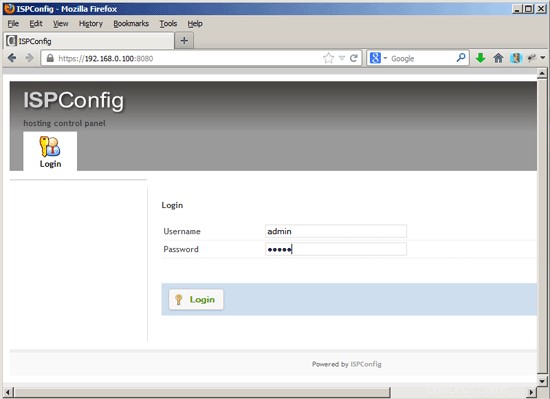
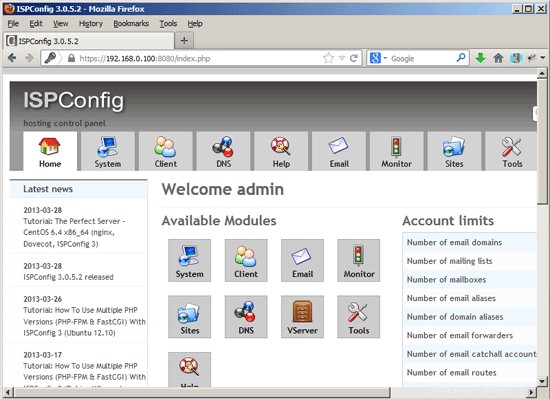
The system is now ready to be used.
22.1 ISPConfig 3 Manual
Untuk mempelajari cara menggunakan ISPConfig 3, saya sangat menyarankan untuk mengunduh Manual ISPConfig 3.
Pada lebih dari 300 halaman, ini mencakup konsep di balik ISPConfig (admin, reseller, klien), menjelaskan cara menginstal dan memperbarui ISPConfig 3, menyertakan referensi untuk semua formulir dan bidang formulir di ISPConfig bersama dengan contoh input yang valid, dan memberikan tutorial untuk tugas paling umum di ISPConfig 3. Ini juga menjelaskan cara membuat server Anda lebih aman dan dilengkapi dengan bagian pemecahan masalah di bagian akhir.
22.2 ISPConfig Monitor App For Android
Dengan Aplikasi Monitor ISPConfig, Anda dapat memeriksa status server Anda dan mengetahui apakah semua layanan berjalan seperti yang diharapkan. Anda dapat memeriksa port TCP dan UDP dan melakukan ping ke server Anda. In addition to that you can use this app to request details from servers that have ISPConfig installed (please note that the minimum installed ISPConfig 3 version with support for the ISPConfig Monitor App is 3.0.3.3! ); detail ini mencakup semua yang Anda ketahui dari modul Monitor di Panel Kontrol ISPConfig (mis. layanan, log email dan sistem, antrian email, info CPU dan memori, penggunaan disk, kuota, detail OS, log RKHunter, dll.), dan tentu saja , karena ISPConfig berkemampuan multiserver, Anda dapat memeriksa semua server yang dikontrol dari server master ISPConfig Anda.
Untuk mengunduh dan petunjuk penggunaan, silakan kunjungi http://www.ispconfig.org/ispconfig-3/ispconfig-monitor-app-for-android/.
23 Additional Notes
23.1 OpenVZ
If the Ubuntu server that you've just set up in this tutorial is an OpenVZ container (virtual machine), you should do this on the host system (I'm assuming that the ID of the OpenVZ container is 101 - replace it with the correct VPSID on your system):
VPSID=101
for CAP in CHOWN DAC_READ_SEARCH SETGID SETUID NET_BIND_SERVICE NET_ADMIN SYS_CHROOT SYS_NICE CHOWN DAC_READ_SEARCH SETGID SETUID NET_BIND_SERVICE NET_ADMIN SYS_CHROOT SYS_NICE
do
vzctl set $VPSID --capability ${CAP}:on --save
done
24 Links
- Ubuntu:http://www.ubuntu.com/
- ISPConfig:http://www.ispconfig.org/
About The Author

Falko Timme is the owner of  Timme Hosting (ultra-fast nginx web hosting). He is the lead maintainer of HowtoForge (since 2005) and one of the core developers of ISPConfig (since 2000). He has also contributed to the O'Reilly book "Linux System Administration".
Timme Hosting (ultra-fast nginx web hosting). He is the lead maintainer of HowtoForge (since 2005) and one of the core developers of ISPConfig (since 2000). He has also contributed to the O'Reilly book "Linux System Administration".